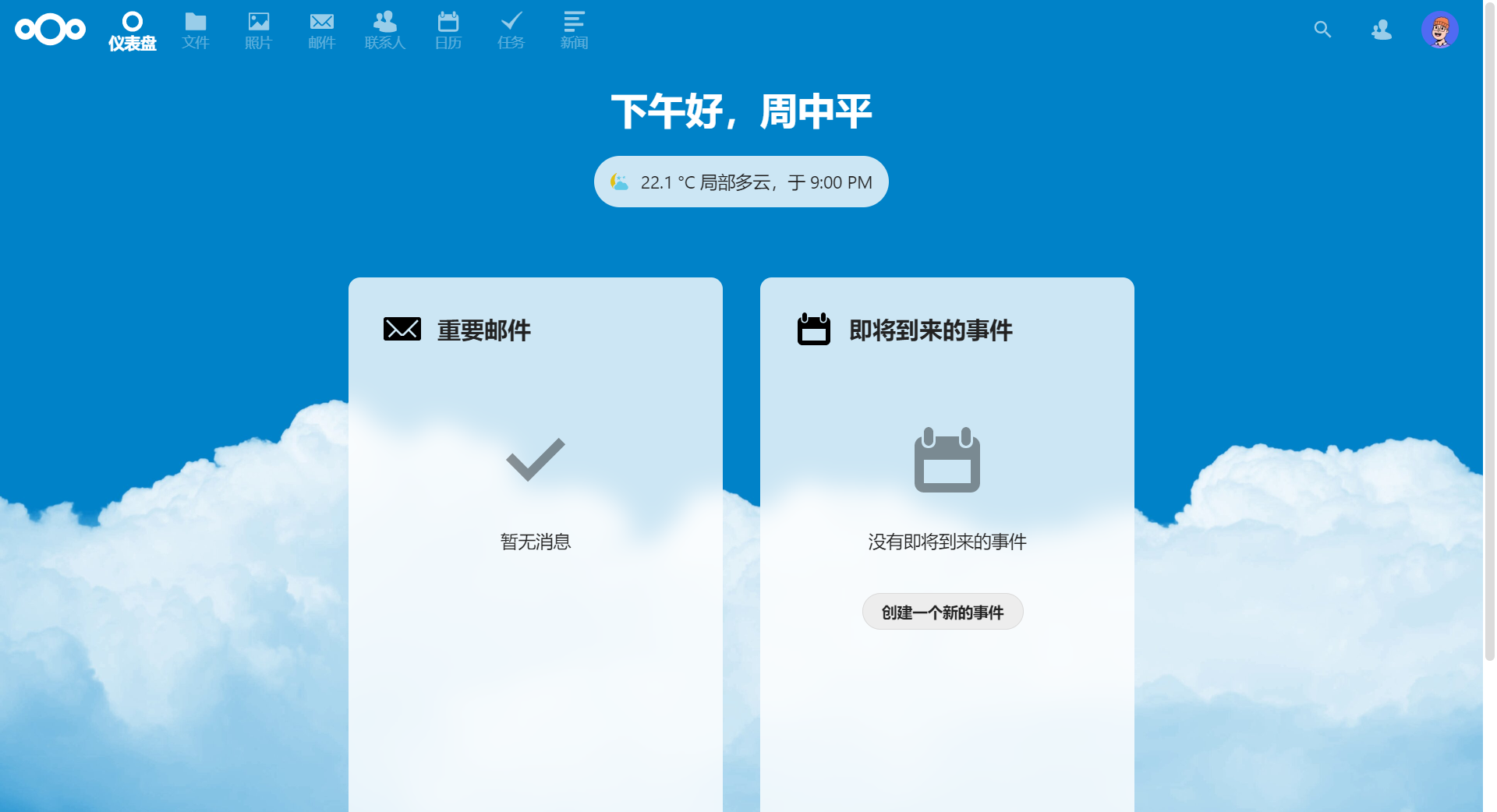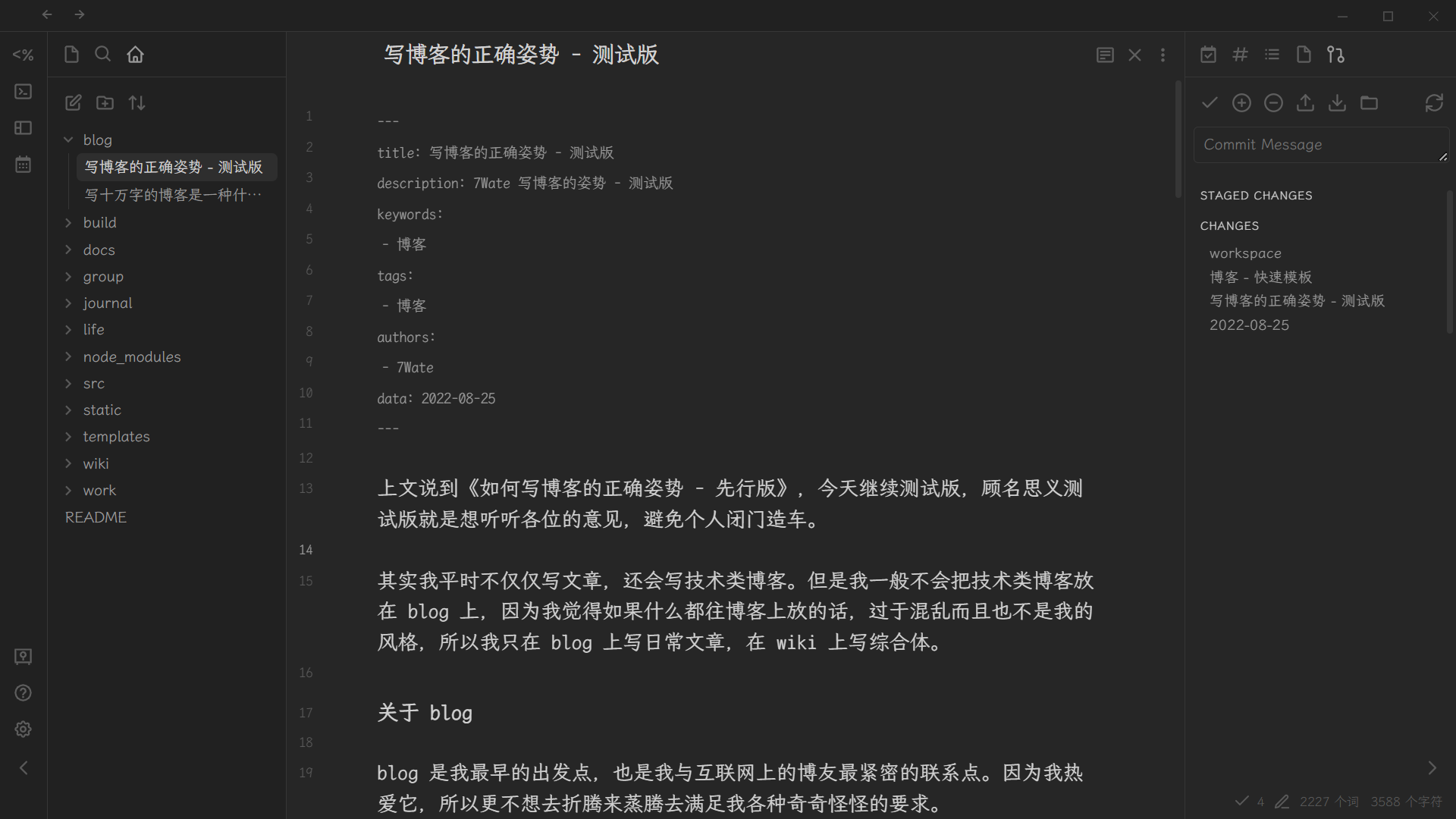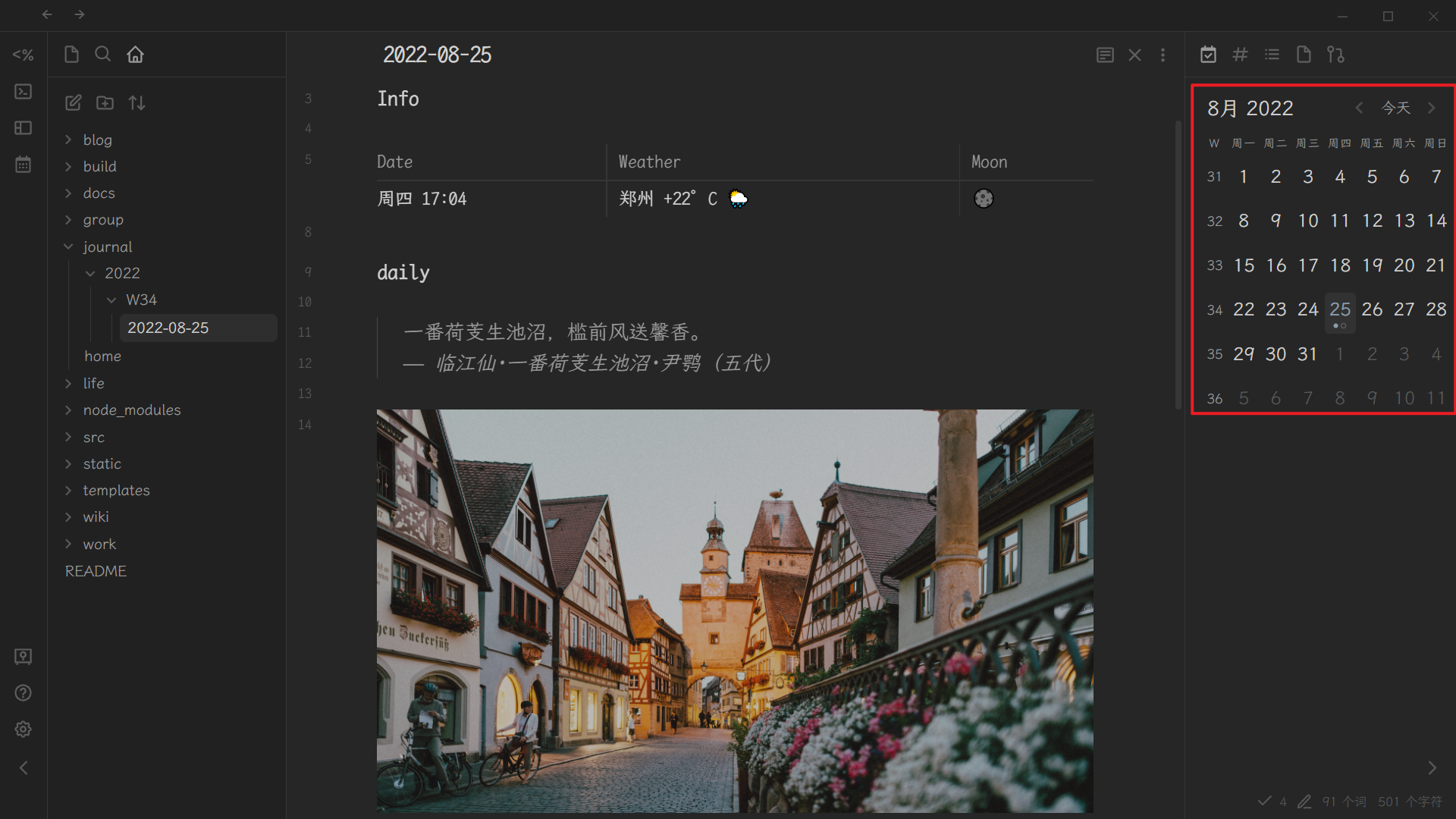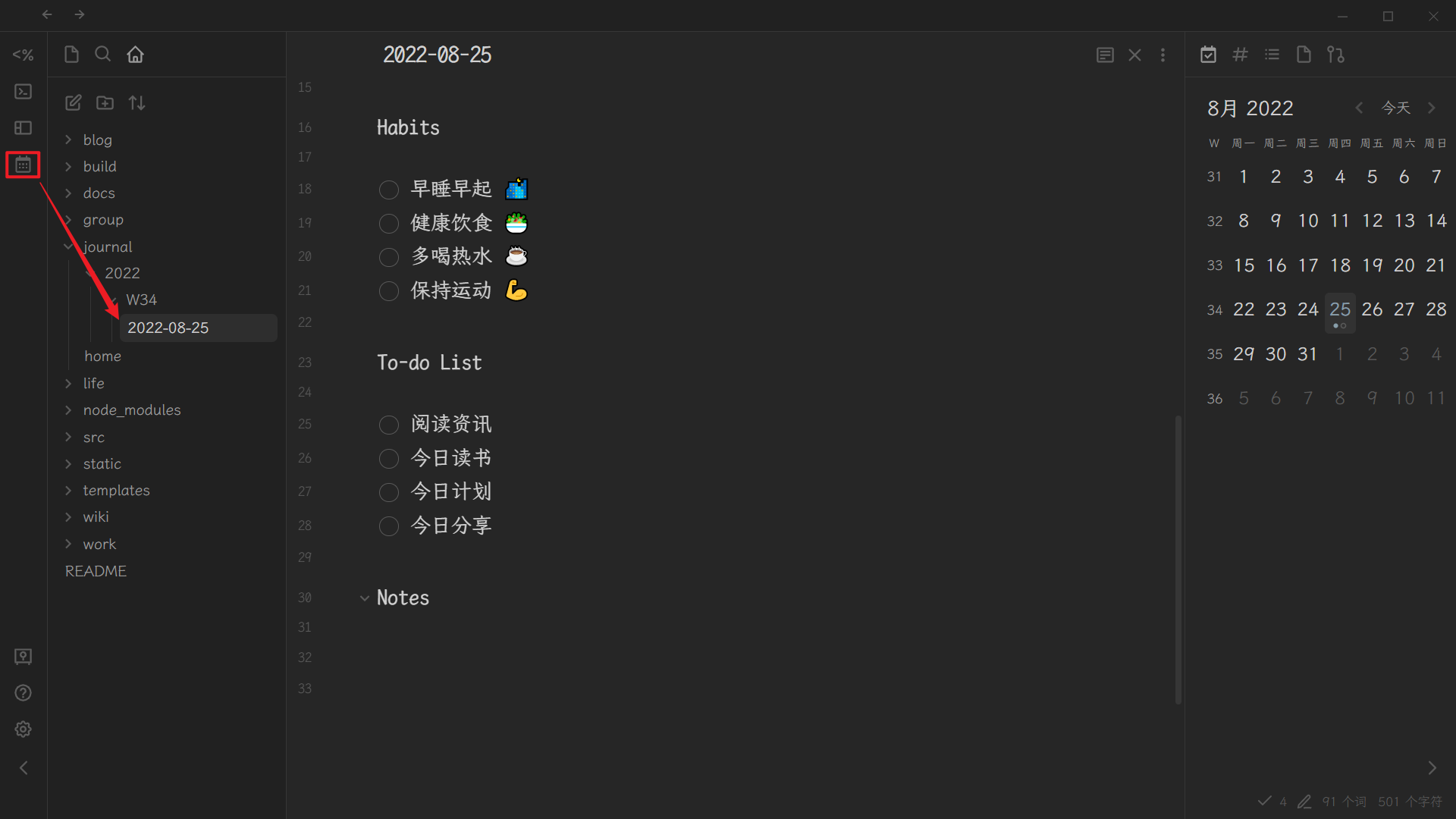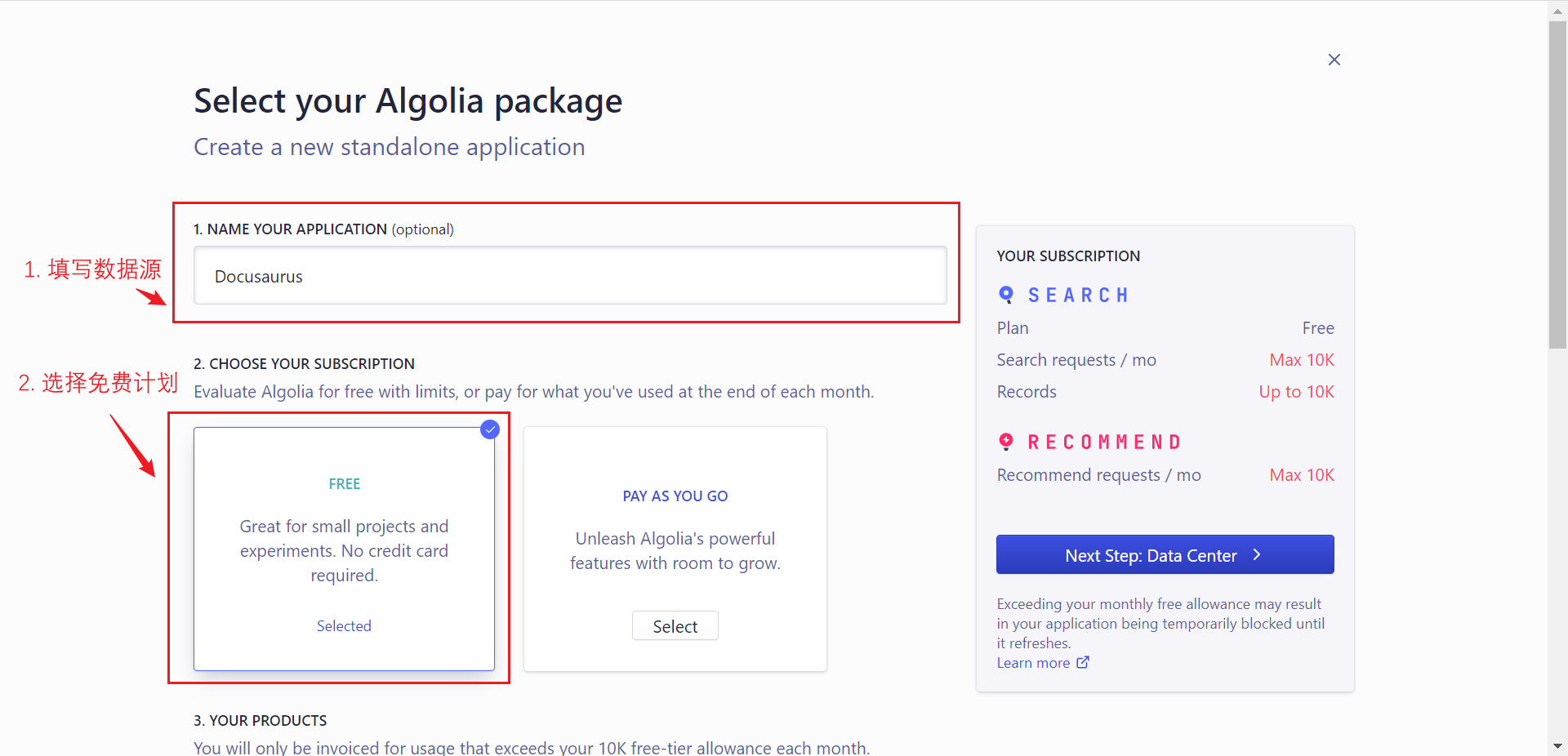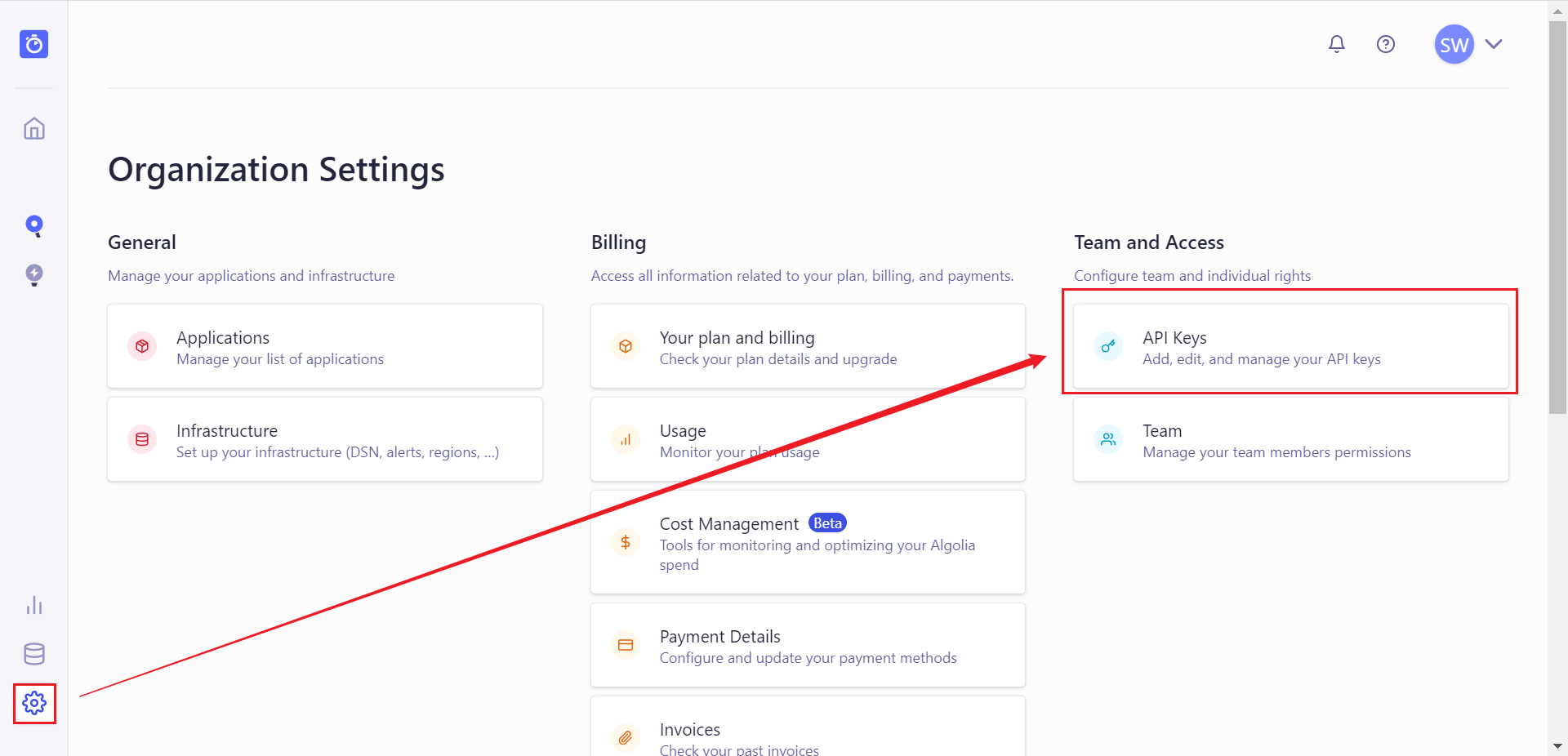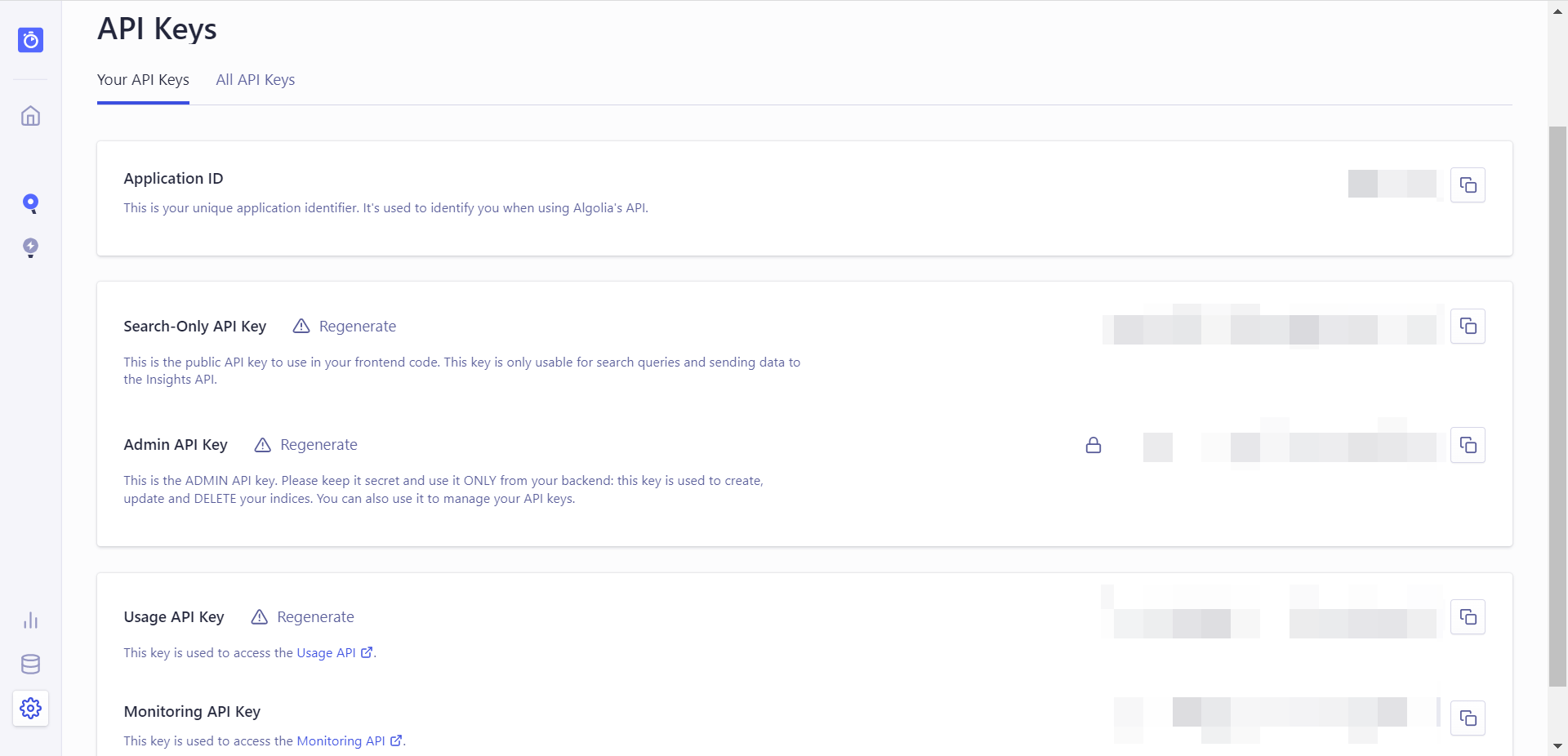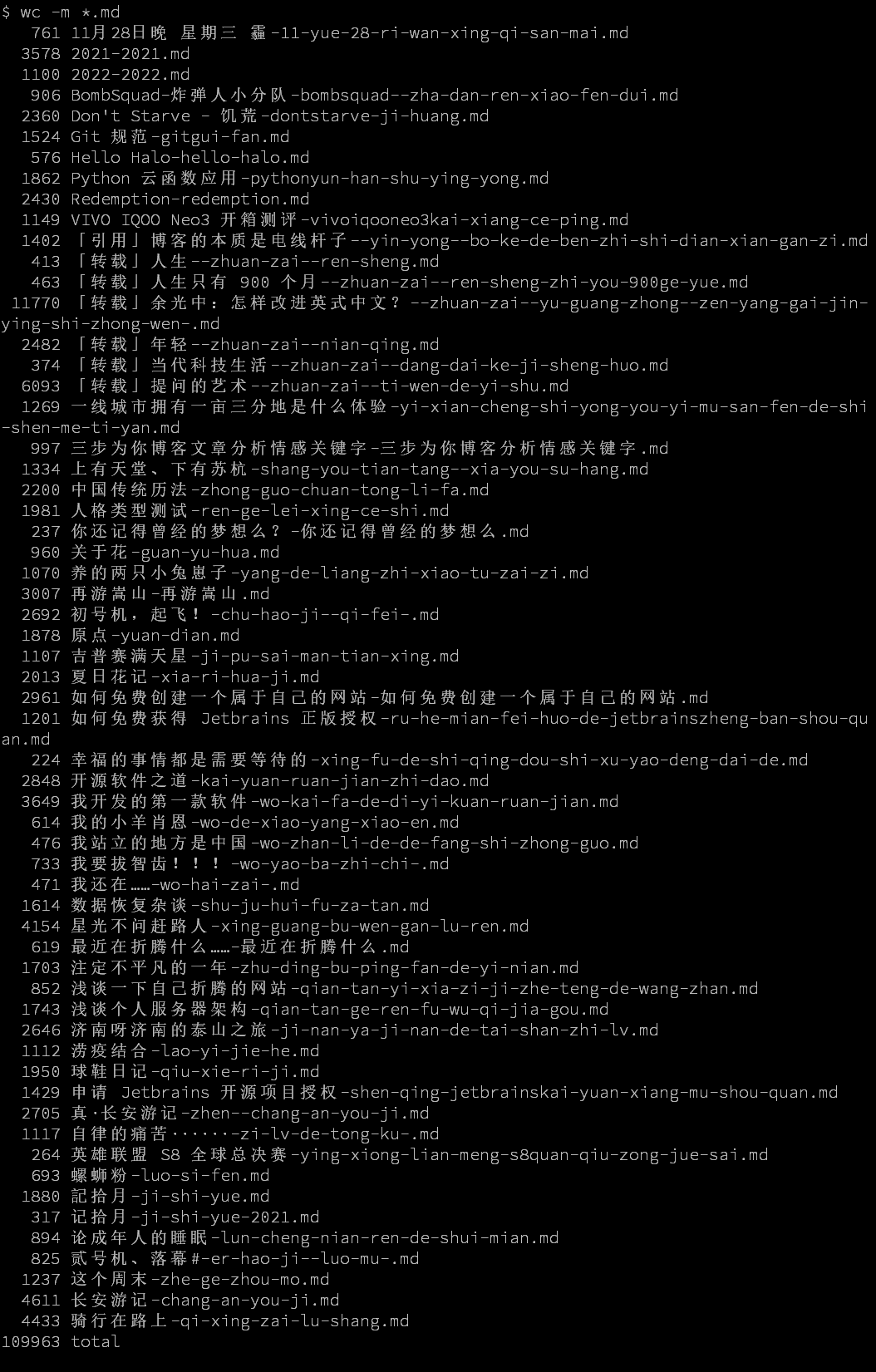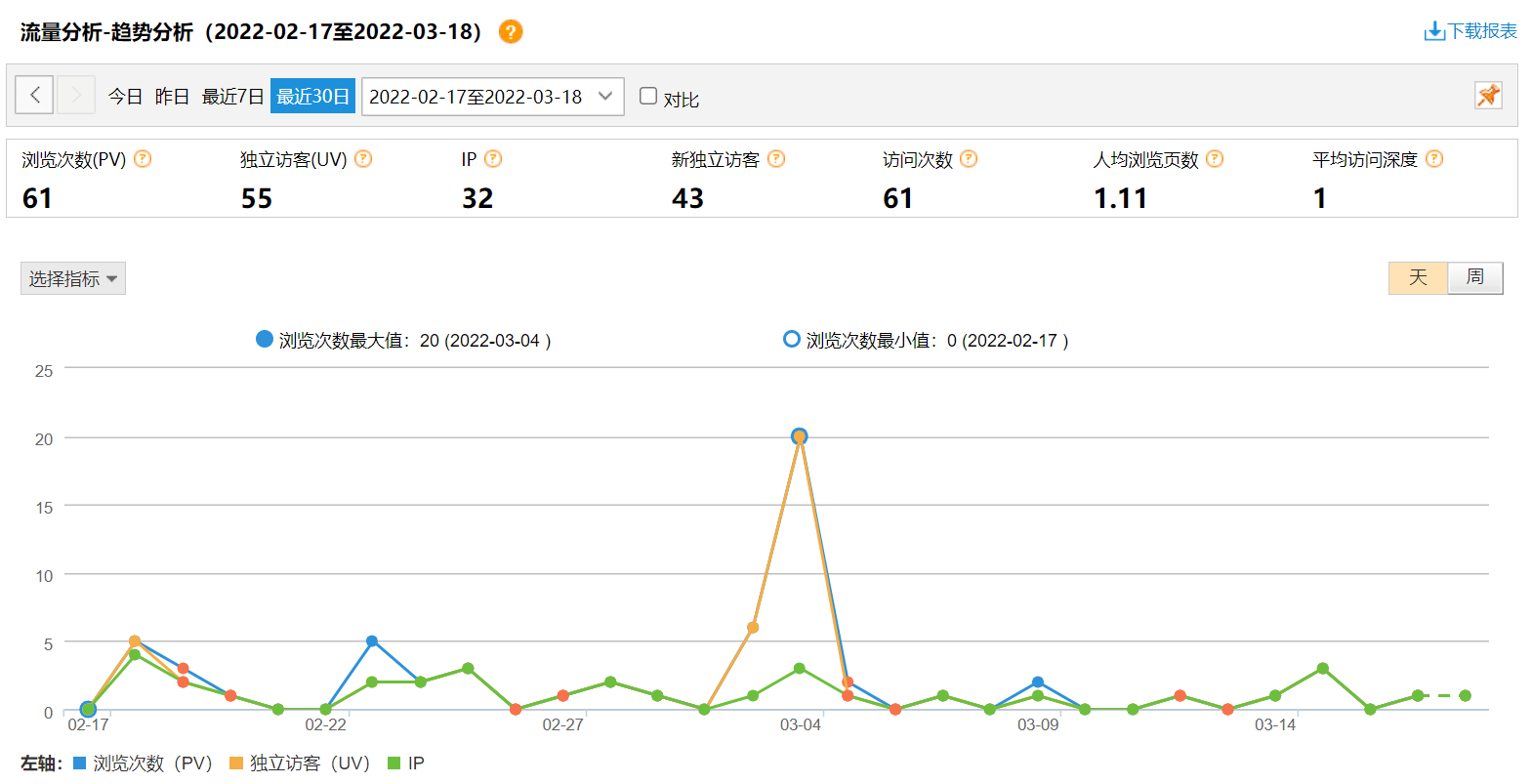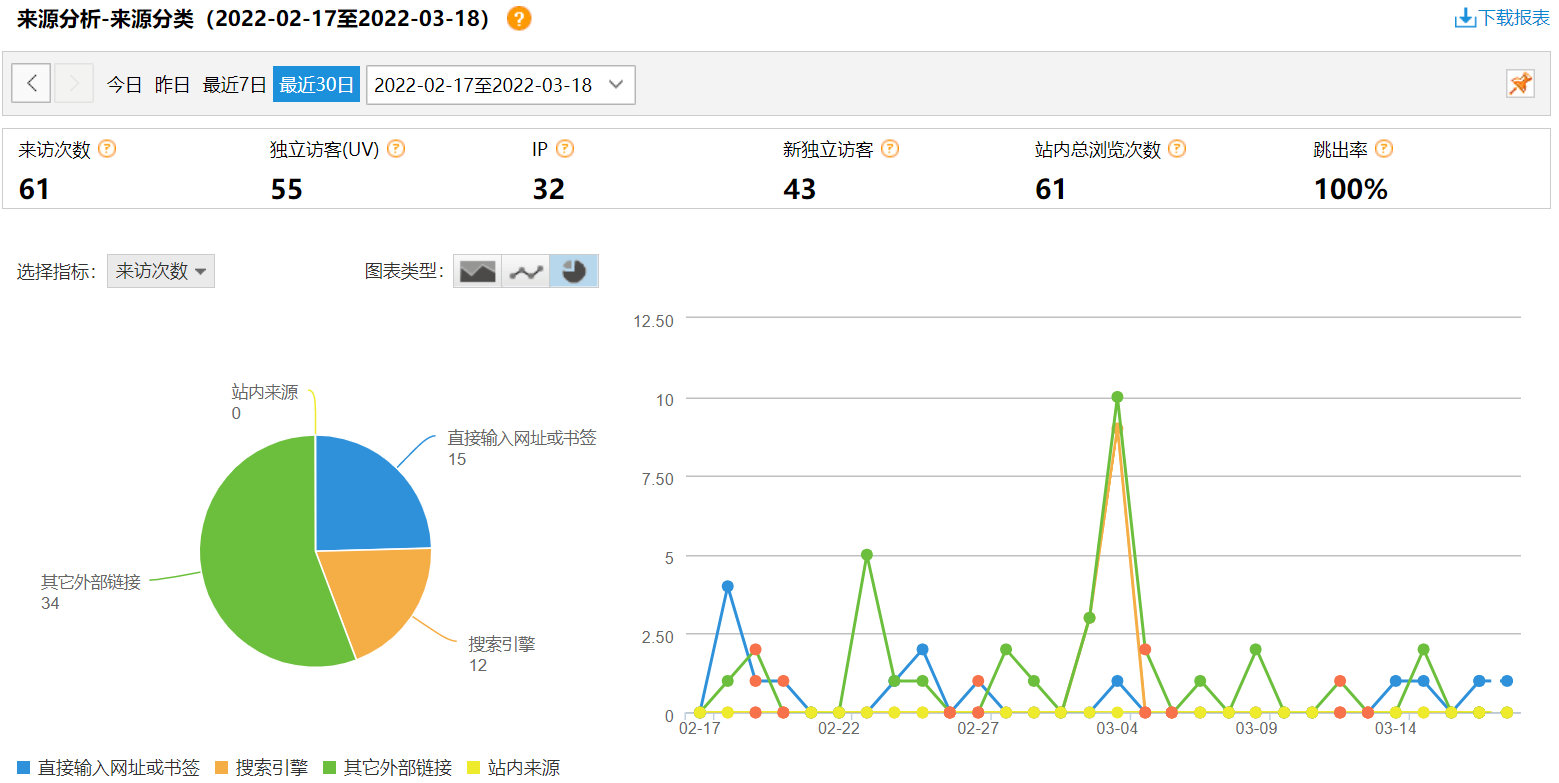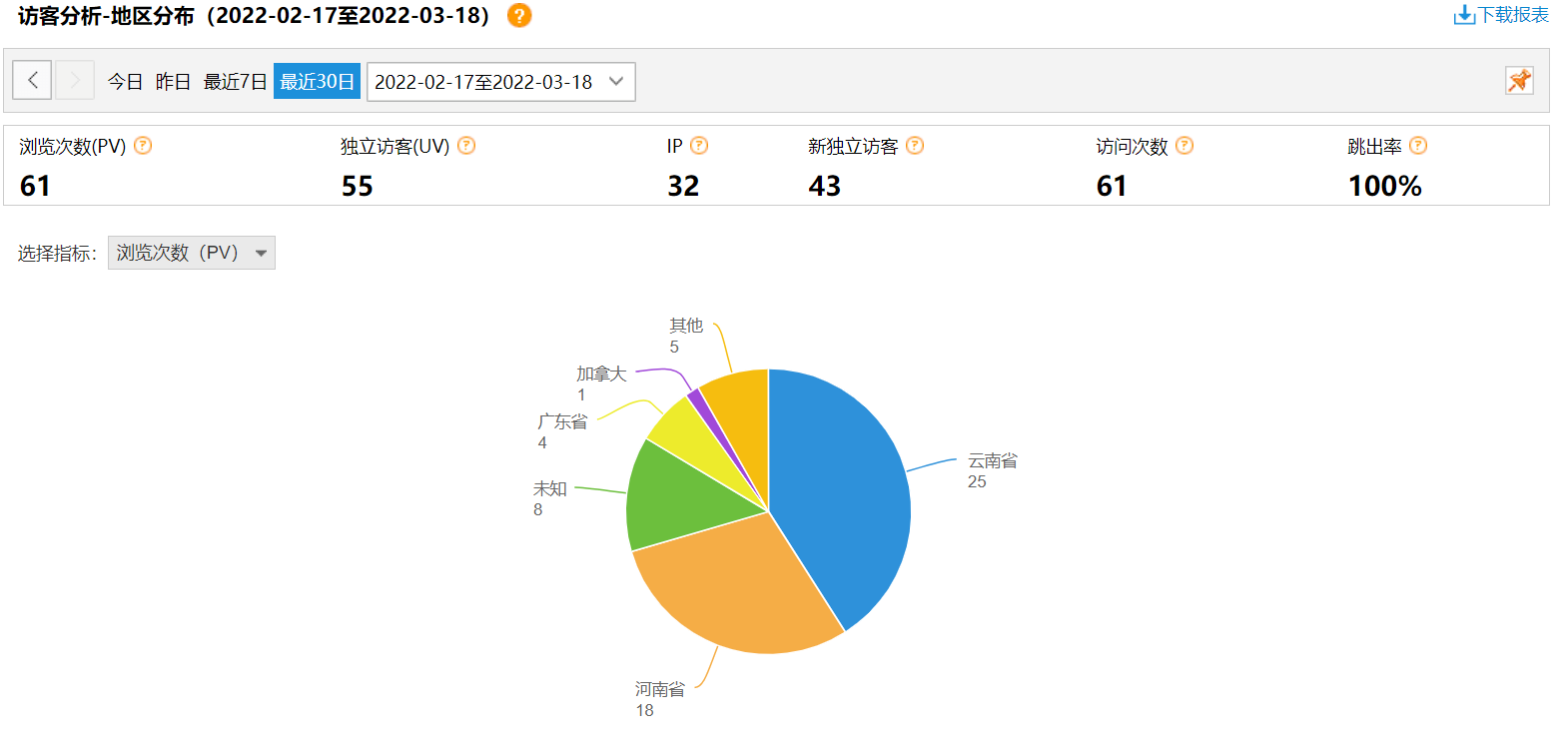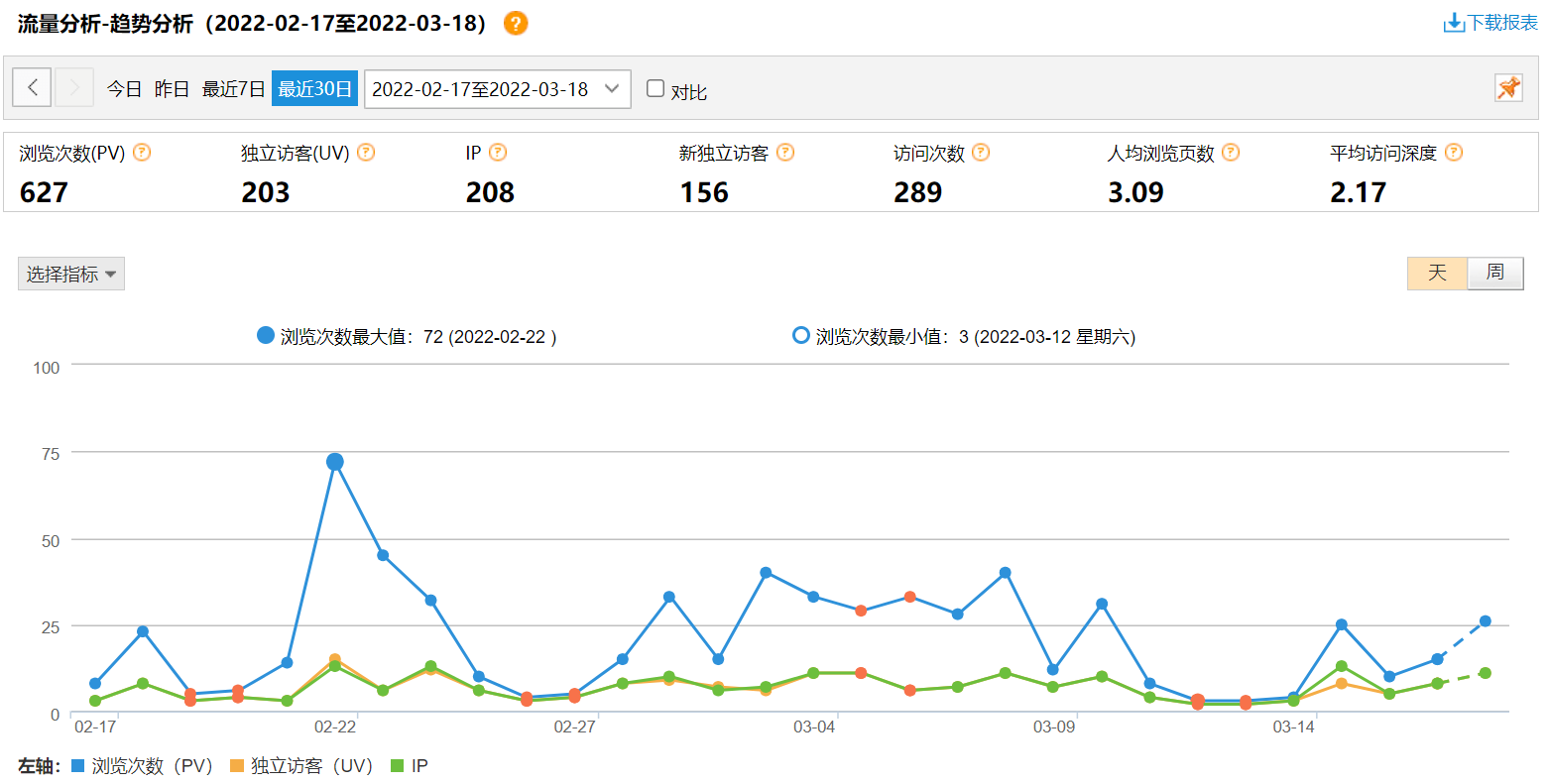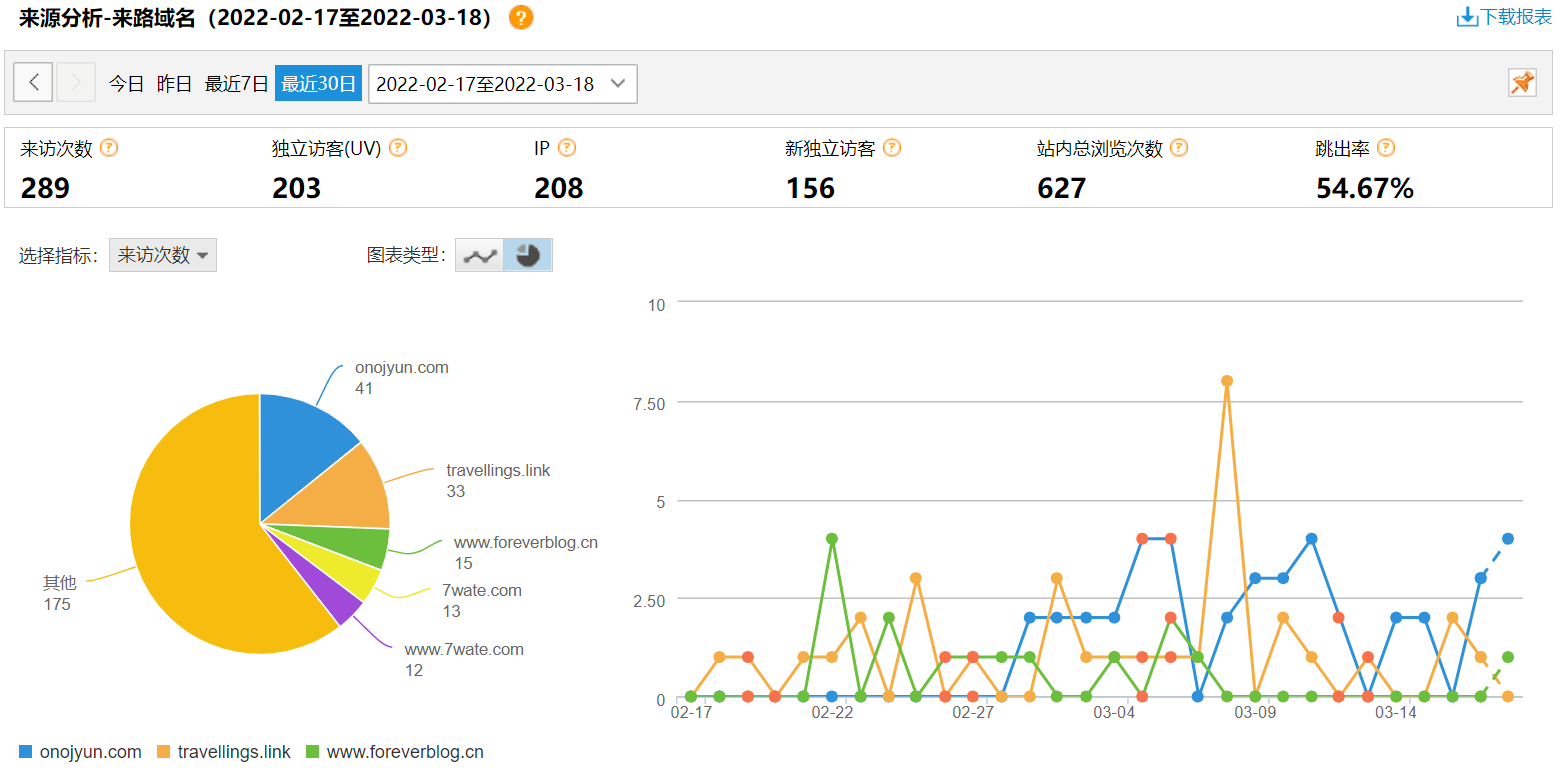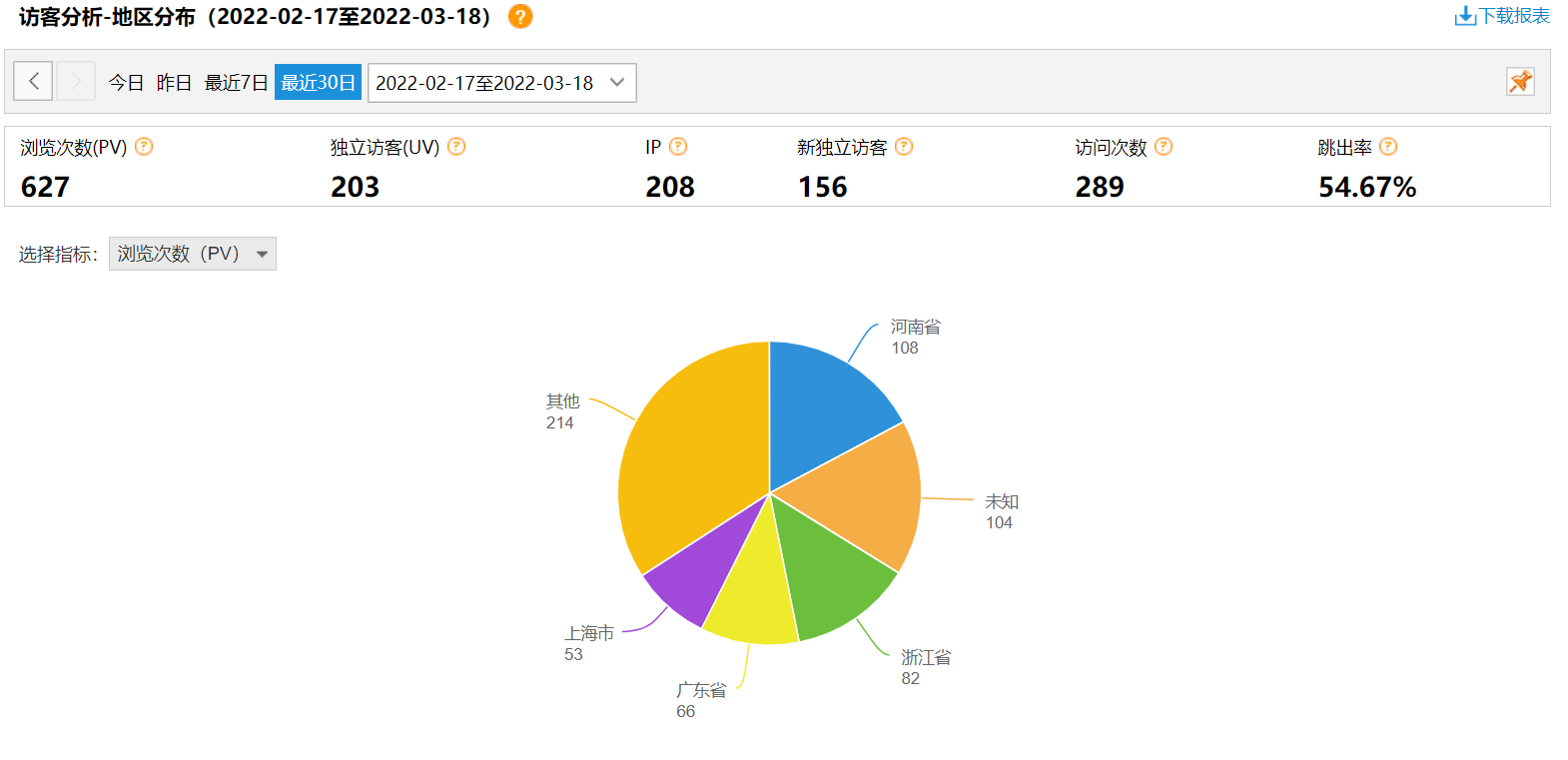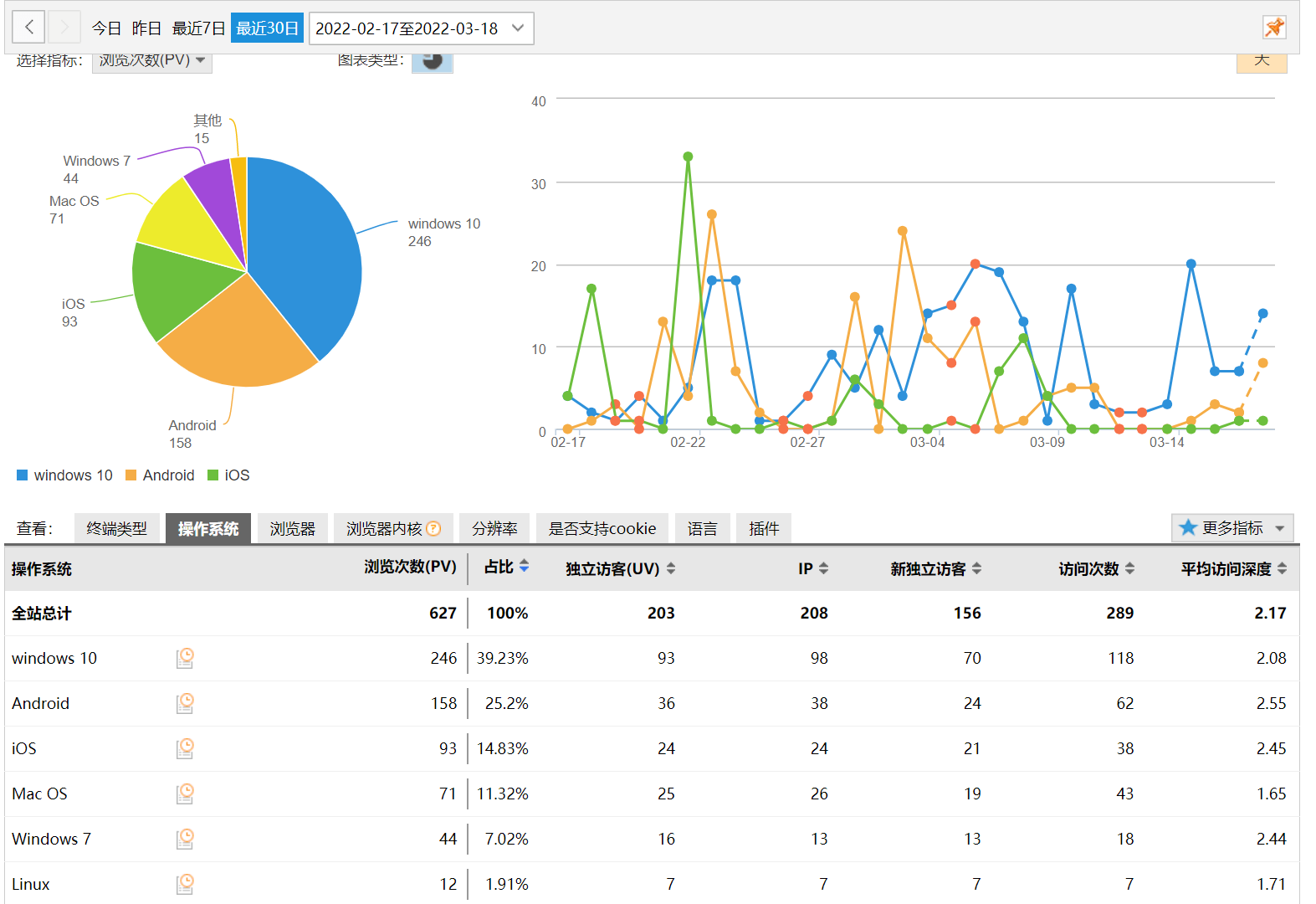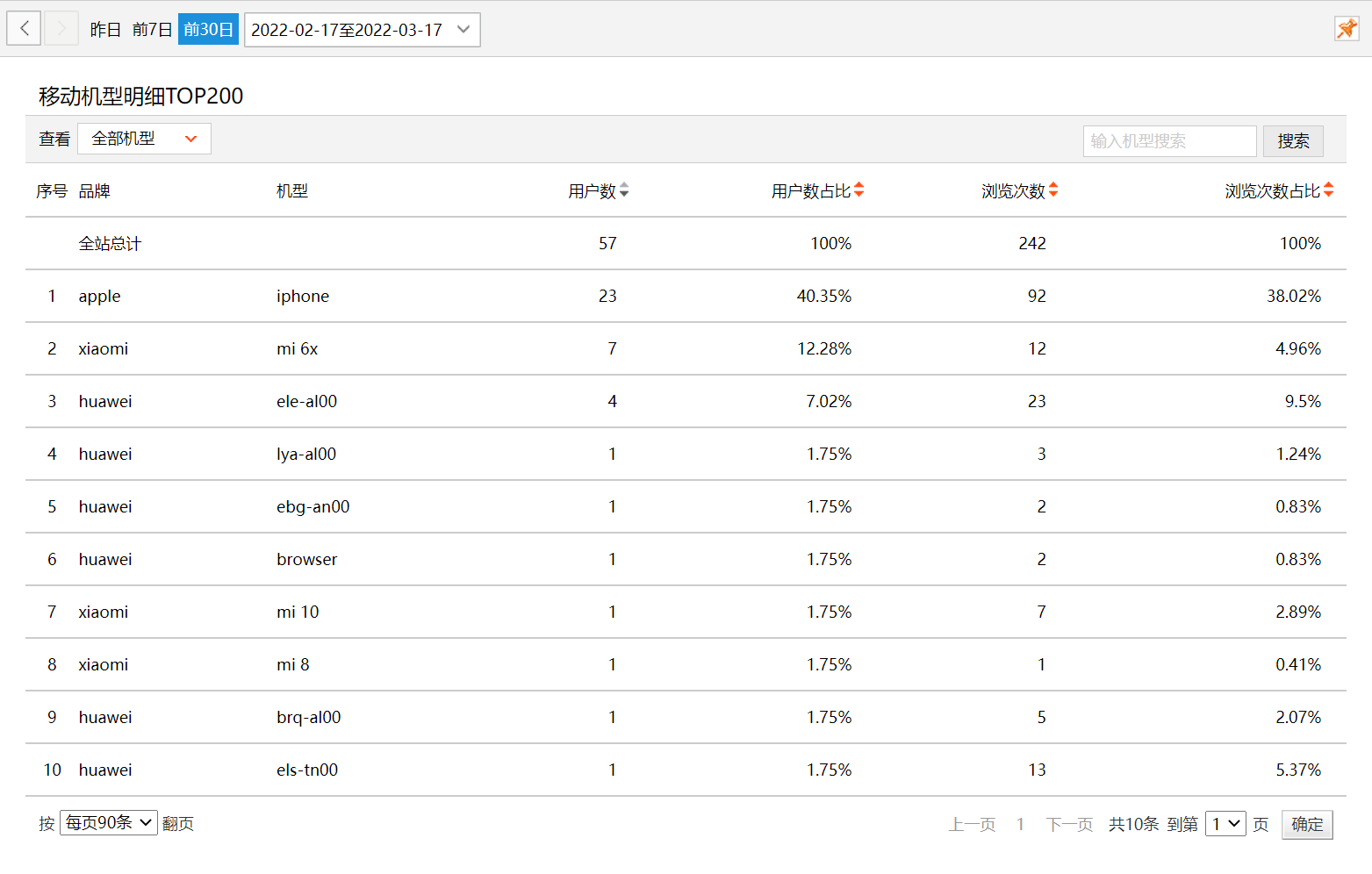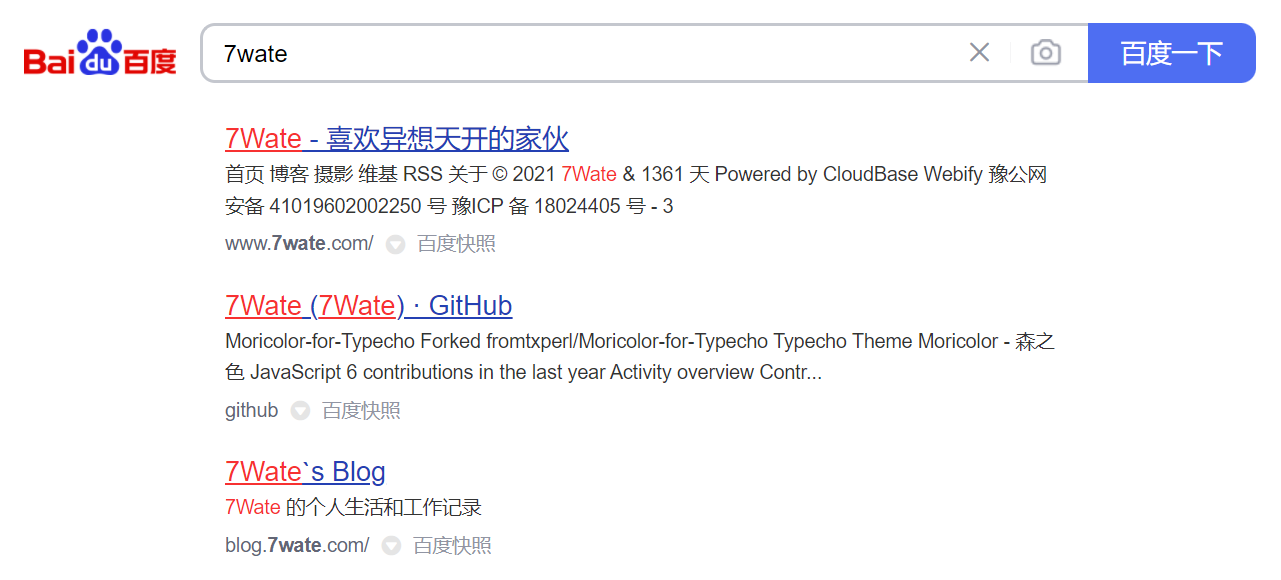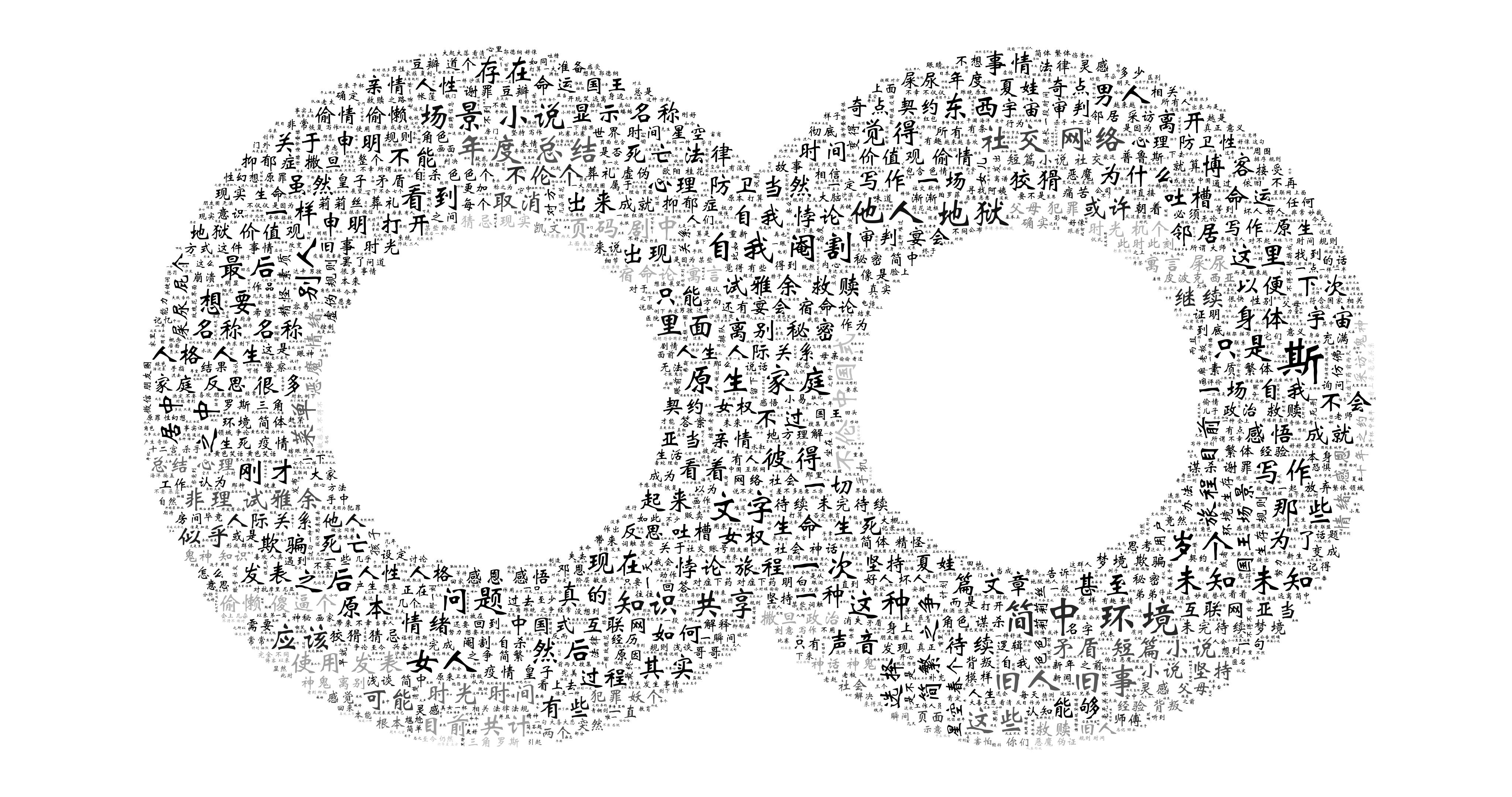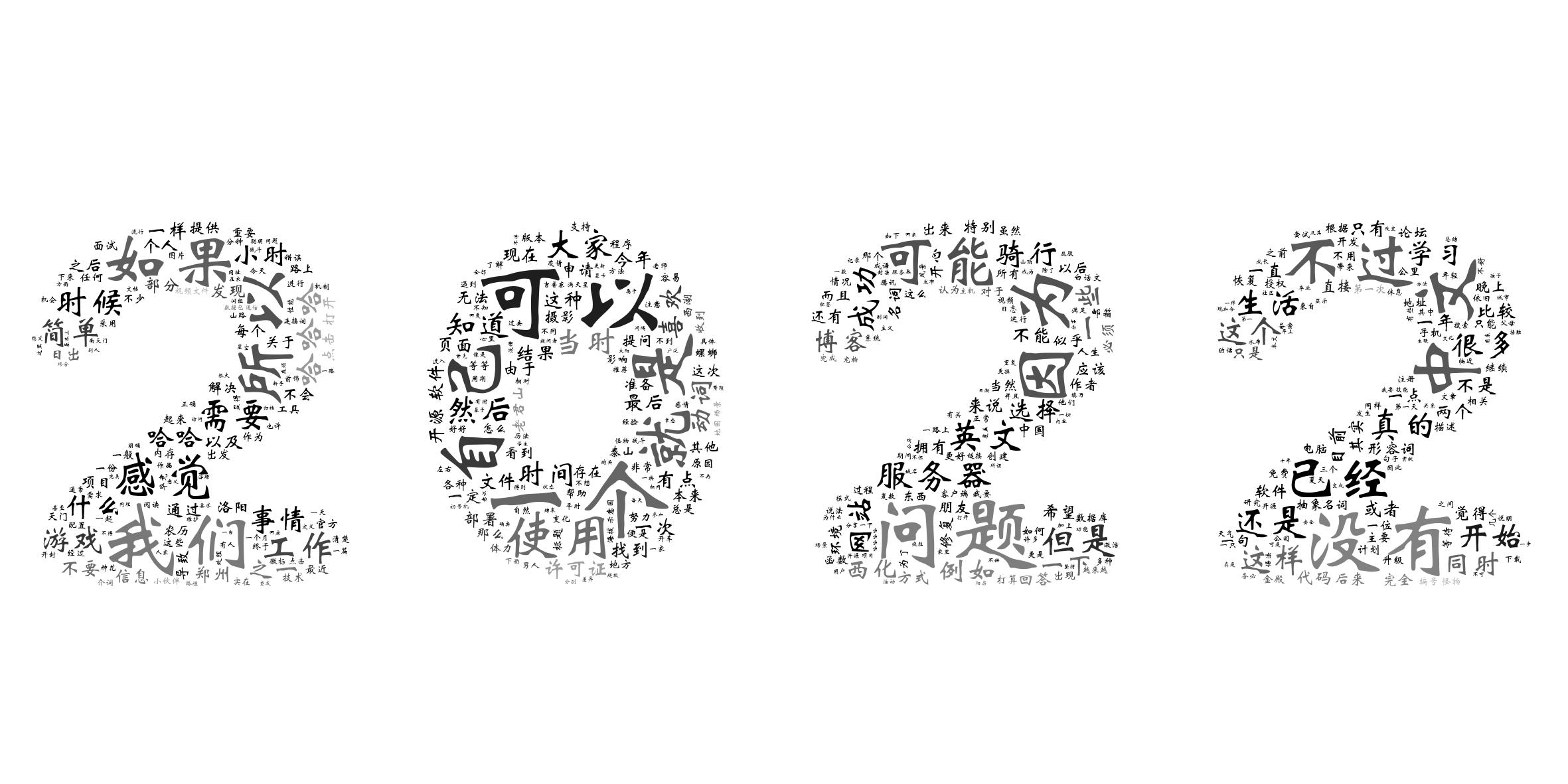上文说到《如何写博客的正确姿势 - 先行版》,今天继续测试版,顾名思义测试版就是想听听各位的意见,避免个人闭门造车,同时进一步改造提升。
我平时不仅仅写文章,还会写技术类博客。但是我一般不会把技术类博客放在 blog 上,因为我觉得如果什么都往博客上放的话,过于混乱而且也不是我的风格,所以我只在 blog 上写日常文章,在 wiki 上写综合体。
关于 blog
blog 是我最早的出发点,也是我与互联网上的博友最紧密的联系点。因为我热爱它,所以更不想去折腾来蒸腾去让它满足我各种奇奇怪怪的要求。
blog 目前采用 halo 搭建,跑在了 docker 上,现在主要负责日常的文章输出、摄影展示、书写日志这三个方面。
摄影和日志页面已经停滞好久了,疫情原因今年没咋出去拍照片,日志则用了另一种方式故弃用。
因为工作原因,学习原因,所以我平时需要涉及技术方面,要学习新技术,涉猎新知识,写到本本上又不方便检索,放在第三方平台上又不放心,而且没有办法 web 展示和交流。
虽然博客时而写得多写得少,但是 wiki 则是一直输出,今年截至目前为止输出了 150 篇左右技术笔记,30 万字左右。
为什么要把日志单独拿出来谈呢,请慢慢看。
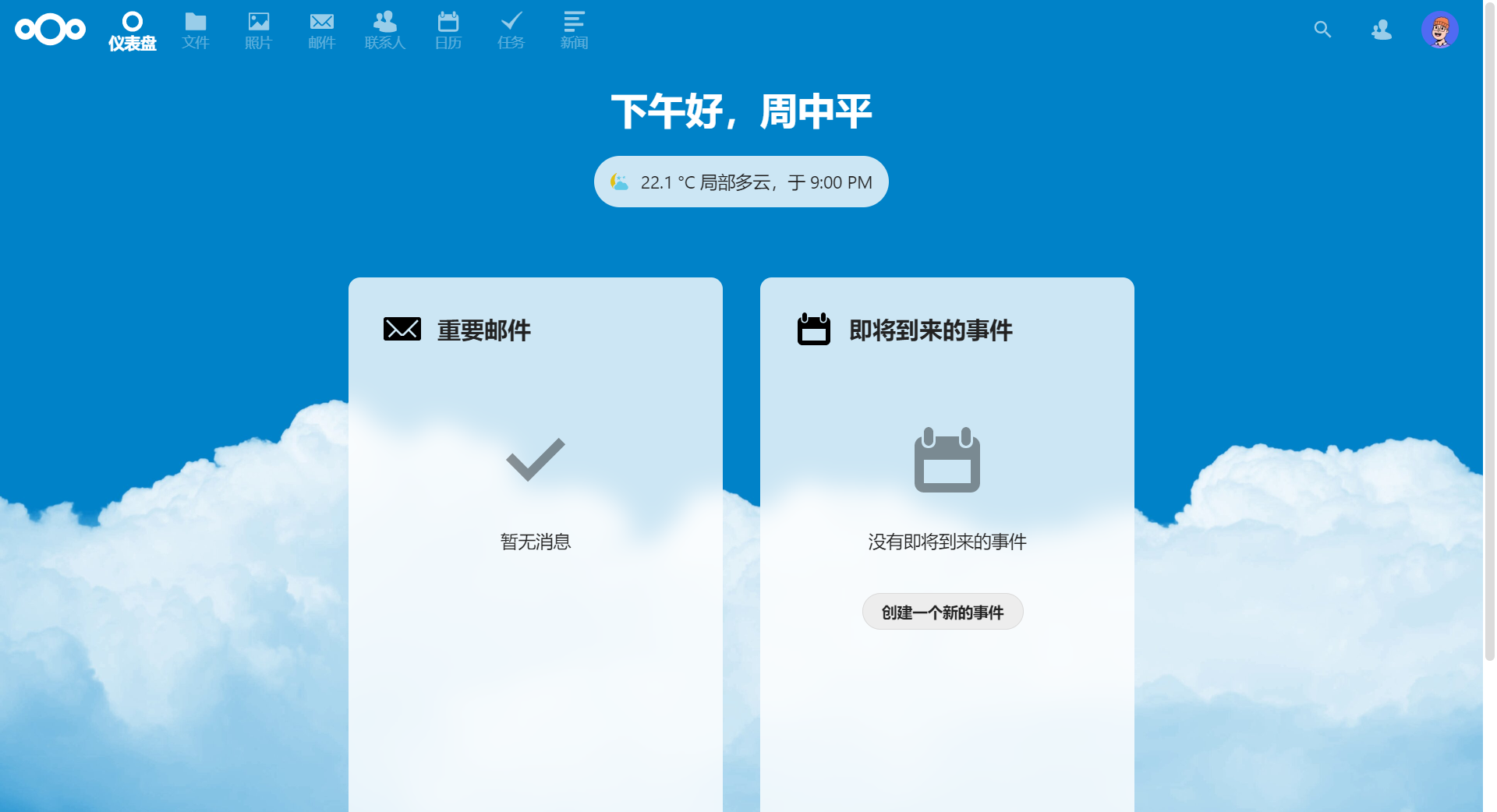
上图是我采用 Nextcloud 搭建的一套属于自己的生产力工具,它是我目前工作、学习的核心要素。
- 仪表:每日一目了然的知道需要处理的事情,很方便很直观。
- 文件:负责 Linux、Win、Android 之间的工作文件同步及备份。
- 照片:负责平时摄影的分类、归档、备份。
- 邮件:7wate.com 域名邮箱,平时基本只在这里处理邮件。
- 联系人:目前用得比较少,虽然国内也不怎么喜欢用邮件沟通交流,但是我是很喜欢邮件的 ~
- 日历 + 任务:目前工作、学习中的规划以及代办都基于这两个实现,贼好用哦 ~
- 新闻:Rss 阅读器。基于我又自建了 RssHub,同时又是 RssHub 贡献者,所以想看什么自己写个爬虫就好,不会有任何的广告啊,乱七八糟的,是目前 90% 以上的信息来源。
虽然这套生产力工作目前被我打磨的得心应手,但是每日复盘及工作记录有点不爽。关于每日复盘和工作记录,我就想咋简单咋来,也不想草草两句话就发在博客上。直至看到了可爱的 DIYgod的《基于 Obsidian 的生活记录系统》,瞬间来了灵感。
还记得上篇我说的那些痛点么?
- 每次必须要正襟危坐地坐在电脑前才可以输出。
- 偶尔闪现的灵感纵使通过笔记软件记下后来也是只记得这个灵感的名字了。
- 周末了,我更是不想打开电脑,再打开 Typora 写文章。
- 如果因为一些事情,我没有办法使用电脑,那完了更不用提了。
- 虽然我是运维,但是我不喜欢博客宕机……
再加上刚才所描述的痛点
- 想保持 blog 和 wiki 的独立性。
- 想持续产出博客,不想放鸽子 🙄。
- 寻求一个好用的日志记录。
基于综上所述,目前采用了 Obsidian + Docusaurus + Git 交叉融合起来的、我认为及其强大、完美、贴合我个人的超级小怪兽 ~
奥里给 🥳🥳🥳
Obsidian 拥有全平台客户端,而且保持界面一致性。所以彻彻底底解决了这个问题,我工作用桌面端,下班用手机端。吃饭也能写,被窝也能写,甚至 💩 也能写!!!
关于碎片化的知识目前还在探索,不过已经有对应的生产工具了,体验了一下还不错,先留坑日后再填。
因为我只爱 MarkDown 格式,所以虽然手机能打开网页版 blog,但是这感觉太难受了……
坚决不为工具服务!
请看上一条 ~
我之前特别喜欢折腾,大言不惭的说,我的博客跑在百万架构上哈哈哈哈哈哈哈哈哈哈哈哈 🤣。
因为我也不喜欢宕机和折腾,所以静态网页是最好的选择。不过静态博客有好多让人无法忍受的缺点好不好?还好都已经统统搞定!🥱
Obsidian + Docusaurus 已经决定 wiki 只能采用静态网页方式实现的了。接着我采用了版本控制、分支合并、持续构建、持续部署这套比较成熟的 IT 生产流程。
日常采用 Obsidian 进行所有技术类、非技术类、工作日志的写作输出,同时采用 Git 进行版本控制。
通过使用 Git 作为版本控制,利用分支功能,目前衍生出四个分支:master、dev、pc、pp 分支。
- master 分支:发布分支,平时 wiki 的 web 版本由此构造。
- dev 分支:测试分支,进行 pc、pp 分支的日常合并,wiki 预览版基于此构造。
- pc 分支:桌面端分支,主要使用 Windows + Linux 进行写作。
- pp 分支:移动端,主要使用 Android 进行写作,使用 MGit 进行同步。
日常多分支并行前进,每周日早上 2 点,dev 分支会自动对 pc&pp 分支进行快进合并。同时构建 dev 预览测试版,构建成功后对网站进行测试并报告。
如果 dev 合并产生冲突、或构建失败,则会提醒我进行手动合并。如果我不主动打断合并,就等待执行下一步。
最后周一早上 2 点 master 分支将会快进合并 dev 分支,自动进行网站构建并且刷新 CDN。
综上所述,我利用上述工具 + 流程就可以全平台、全天候、进行持续高效的产出了。虽然有折腾的嫌疑,但是绝对不瞎折腾。
这套具有高通用、高效率、高容错的特定,让我可以无惧任何服务器的维护、忒涩社徽的封禁、随时随地的书写发布了。
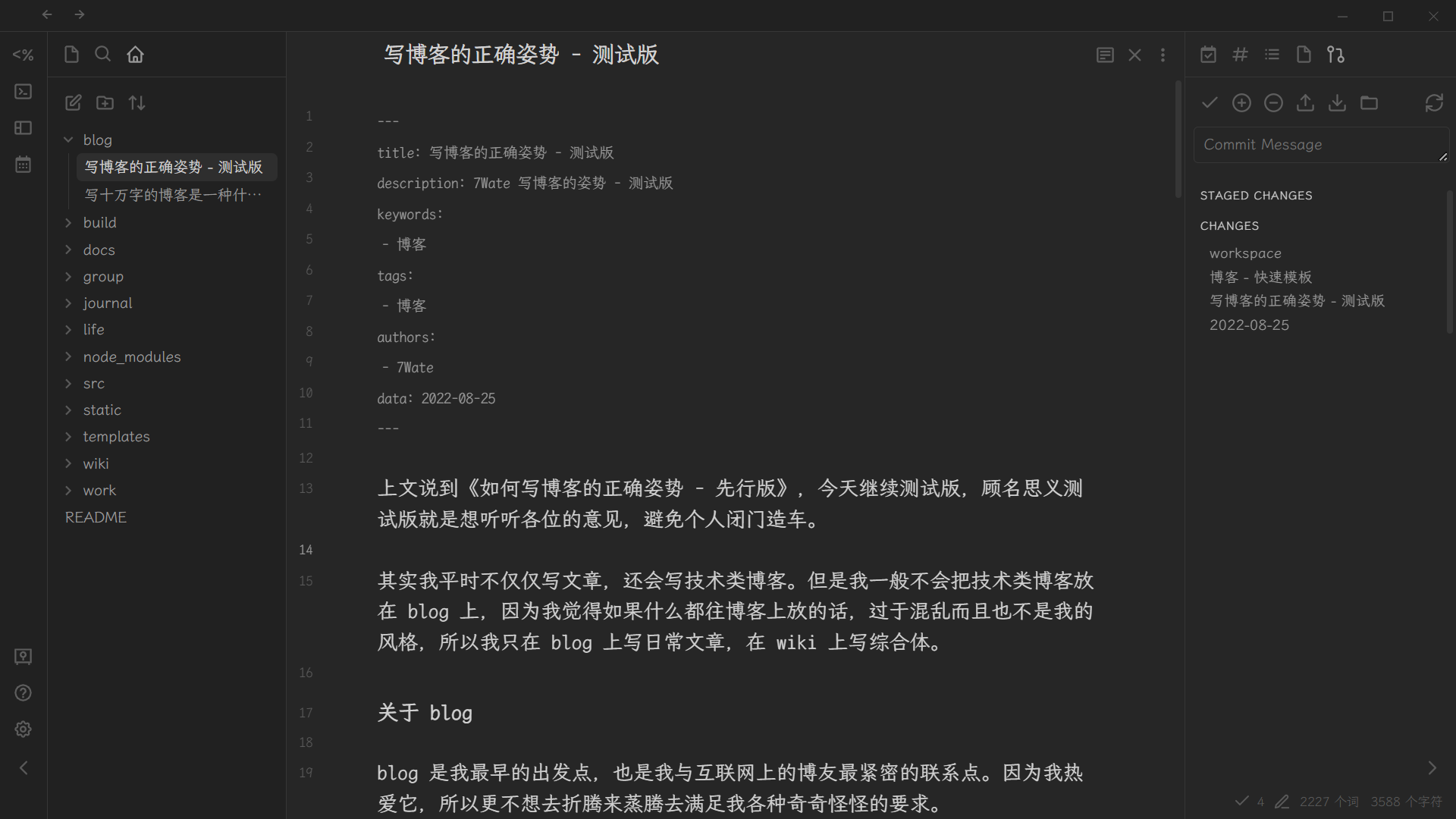
6.想保持 blog 和 wiki 各自的独立性
因为 wiki 承载着我所有的知识笔记、文章、日志记录,所以我就可以像挑衣服一样选择写好的文章,记录好的日志,稍加修改就可以输出到 blog。
主要我越来越不喜欢在 blog 上写技术文章了,感觉是 ONO 影响的,打钱!🤯
这样就满足我对博客独立性的要求了 ~
好了,我又来激动的 BB 了哈哈。
还记得小时候写流水账日记,今天天气巴拉巴拉,干了啥巴拉巴拉,但是现在我就想这样写日志,因为我喜欢哈哈哈。
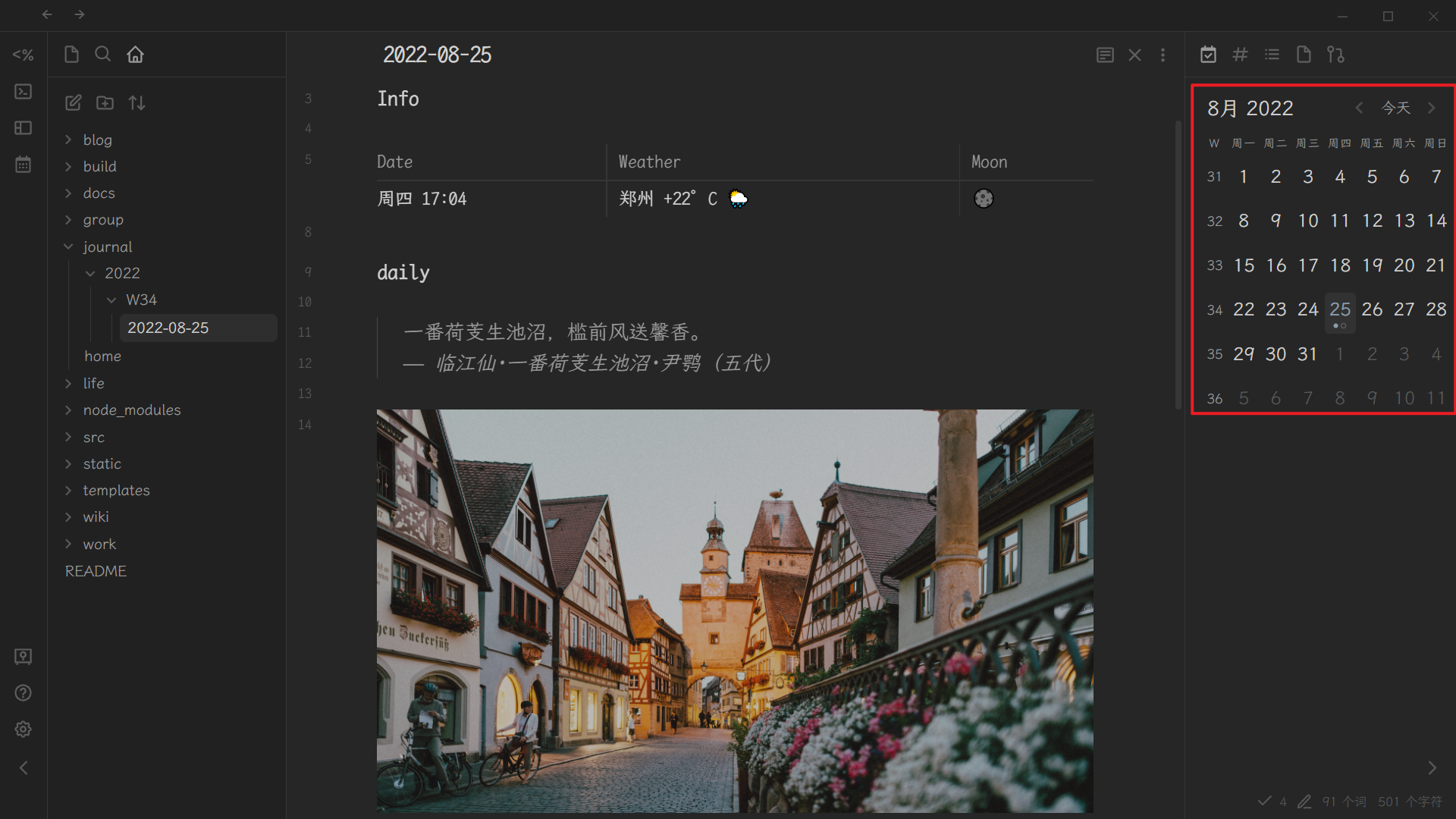
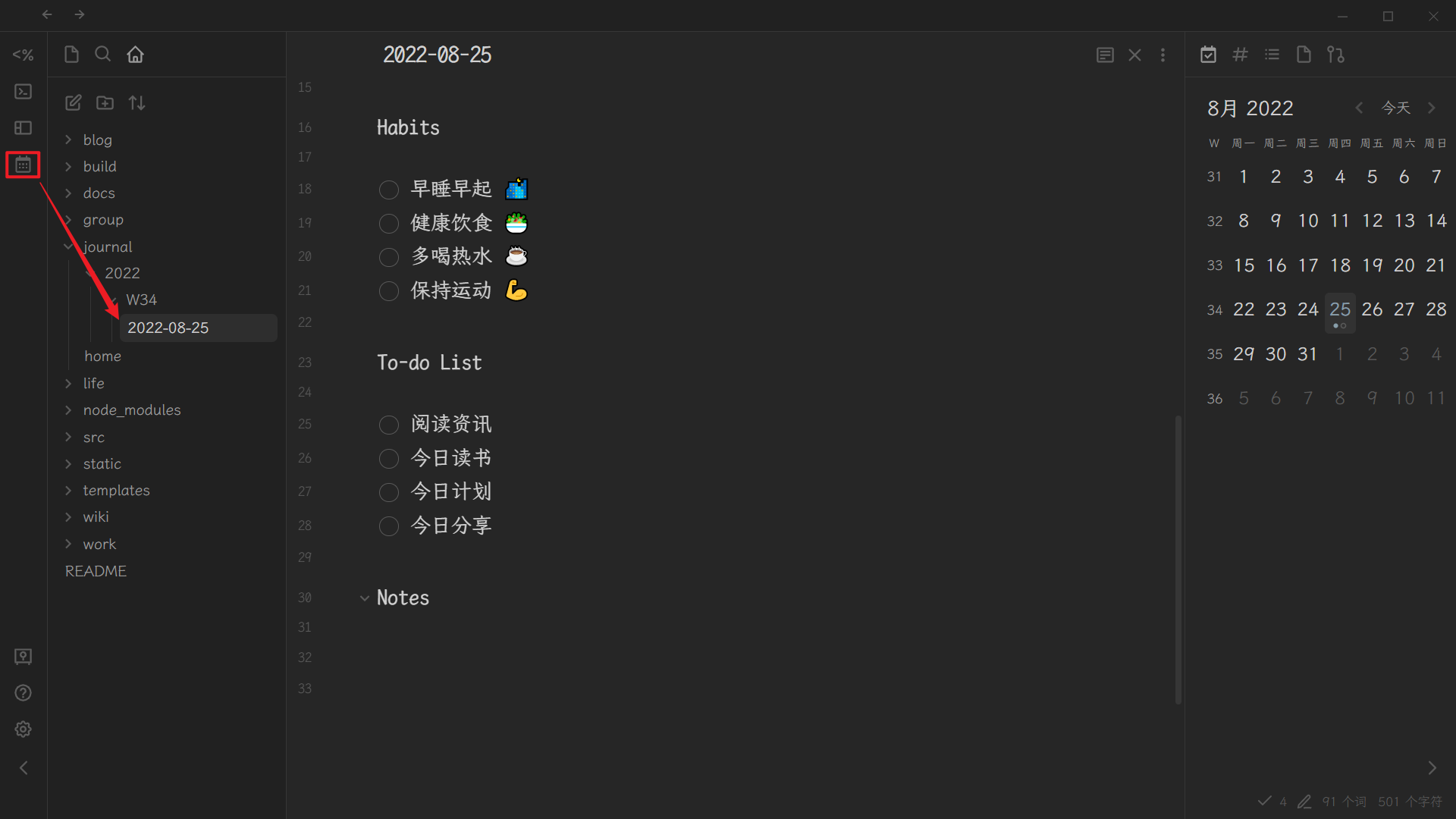
在 Obsidian 下,我利用第三方 Templater 插件快速生成子弹笔记。这是真的好用,我都激动哭了 😭。
在右侧日历页面,点击周数就可以快速生成周报,点击日期则可以快速生成日报。利用模板工具就可以快速生成今日信息,今日诗词、今日摄影作品。
然后可以记录一下今天完成的 Todo List,最后再说一些有的没的,总之很香哦 ~
就是这个 Templater 插件,我还可以快速生成博客、技术笔记。
打磨这套工具费了我不少心思,第一要性还是为了让我更好的书写博客。也许你会觉得,改变一下我的习惯会有更多比这简单的方式,不至于这么繁琐。
但是我认为这些工具都是要为我所用的,就如我觉扫地机器人它就应该自己学会倒垃圾、换水、充电,否则他就不是一个合格的机器人。我要坚持拥有自己的个性和适合自己的生活方式。
感谢你看到最后 😏,看都看完了,提个建议再走呗 ~